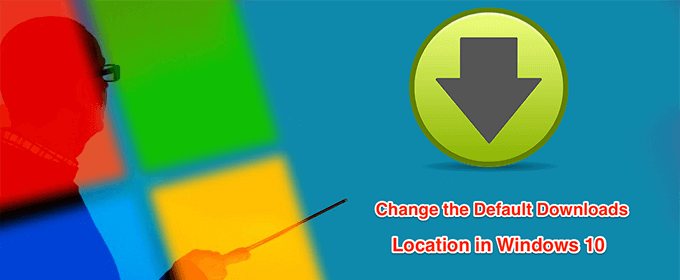Windows 10 bilgisayarınız indirdiğiniz dosyaları sabit diskinizdeki belirli bir klasöre kaydeder. İsterseniz, Windows 10 PC'nizde bu varsayılan indirme konumunu değiştir istediğiniz herhangi bir klasöre yapabilirsiniz.
Bilgisayarınızda varsayılan indirme klasörünü değiştirme istemenizin birçok nedeni olabilir. Belki indirdiğiniz dosyaları belirli bir bölümde tutmak istersiniz? Veya yeni bir indirme görevi başlatıyorsunuz ve tüm bu dosyaların belirli bir klasöre kaydedilmesini mi istiyorsunuz?
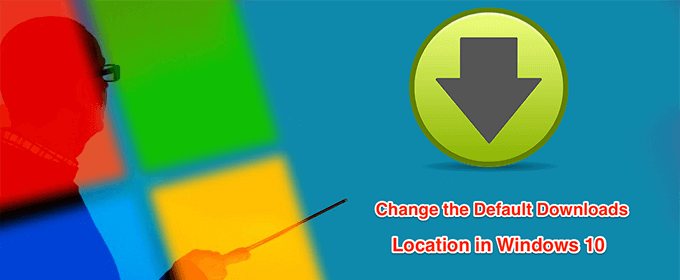
Windows 10'da varsayılan indirme konumunu değiştirmenin çeşitli yolları vardır.
Dosya İndirme Aracı Kullanarak Varsayılan İndirme Konumunu Değiştirme
Varsayılan indirme konumunu değiştirmenin bir yolu Dosya Gezgini yardımcı programını kullanmaktır.
Bu PC'yi aramak ve açmak için Cortana aramasını kullanın.

Varsayılan indirme klasörü oluşturmak istediğiniz sürücüye gidin.
Seçtiğiniz sürücüye girdikten sonra, herhangi bir boş alanı sağ tıklayın ve ardından Yeni'yi ve ardından Klasör.

Yeni indirilenler klasörünüz için bir ad girin. Gelecekte indirilecek dosyalarınızın kullanılabileceği yer burasıdır.

Bu PC'dekök klasöre gidin
İndirilenlerklasörünü görebilirsiniz.
İndirilenlerklasörünü sağ tıklayın ve
Özellikler'i seçin.

Aşağıdaki ekranda Konum>.
Konumsekmesinde, indirilenler klasörünüzün geçerli yolunu görürsünüz. Bu klasörü değiştirmek için
Move.

Bilgisayarınız yeni olanı seçmenize izin verecek varsayılan indirme klasörü. Yeni klasörü oluşturduğunuz sürücüye gidin ve seçin.
Yeni indirdiğiniz klasörü varsayılan indirmeler olarak kullanmak için Uygulave ardından Tamam'ı tıklayın. konum.

Eski indirilenler klasörüne geri dönmek isterseniz, Varsayılanı Geri Yükledüğmesini tıklayın ayarlarınızı sıfırlar.

Makinenizdeki Kayıt Defteri Düzenleyicisi'ni Kullanarak Varsayılan İndirme Konumunu Değiştirme
Windows Kayıt Defteri Düzenleyicisi birçok ayarı değiştirmenizi sağlar. Bu, Windows 10 PC'nizdeki varsayılan indirme konumunun değiştirilmesini içerir. Kayıt defterinde yalnızca bir değeri düzenlemeniz gerekir; seçtiğiniz klasör yeni varsayılan indirme konumu olur.
Varsayılan indirme klasörü olarak kullanmak istediğiniz yeni bir klasör oluşturun. Bu, bilgisayarınızın veya bağlı sürücülerinizin herhangi bir yerinde olabilir.
Yeni oluşturulan klasörünüzü Dosya Gezginiile açın.
Yolu kopyalamanız gerekir yeni indirilenler klasörünüze. Adres çubuğunu tıklayın, tam yolu vurgulayın ve yolu kopyalamak için klavyenizdeki Ctrl + Ctuşlarına basın.

Çalıştır kutusunu açmak için Windows + Rtuşlarına aynı anda basın.

Tür ardından Çalıştır kutusuna girin ve Entertuşuna basın. Bu Kayıt Defteri Düzenleyicisi'ni açar.
regedit

Kayıt Defteri Düzenleyicisi açıldığında , aşağıdaki yola gidin.
HKEY_CURRENT_USERS \ Software \ Microsoft \ Windows \ CurrentVersion \ Explorer \ Kullanıcı Kabuğu Klasörleri
Sağ taraftaki bölmede, ayarlayabileceğiniz birkaç kayıt defteri değeri görürsünüz. Verisütununda % USERPROFILE% \ Downloadsiçeren girişi bulun ve çift tıklayın.
İmlecinizi Değer verilerikutusuna getirin, mevcut içeriği kutudan kaldırın ve yeni yeninizin yolunu yapıştırmak için Ctrl + Vtuşlarına basın klasör konumunu indirir. Ardından değişiklikleri kaydetmek için Tamam'ı tıklayın.

Bilgisayarınızı yeniden başlatın.
Çeşitli Dosya Türleri için Varsayılan İndirme Konumunu Değiştir
Windows 10'da farklı dosya türlerini kaydetmek için farklı sürücüler seçmenizi sağlayan bir özellik vardır. Bu özellik sayesinde, bilgisayarınızın uygulamalarınızı, belgelerinizi, müziklerinizi vb. Kaydedeceği yerleri değiştirebilirsiniz.
In_content_1 all: [300x250] / dfp: [640x360]- ->
Bununla birlikte, belirli bir klasörü seçemezsiniz. Yalnızca yeni içerik kaydedilecek cihazınızın bulunduğu sürücüyü seçebilirsiniz.
Başlat Menüsü'nü açın,
Ayarlar' ı arayın ve açın.
- Aşağıdaki ekranda Sistemyazan seçeneği seçin.
 Mevcut seçeneklerden Depolama'yı tıklayın
Mevcut seçeneklerden Depolama'yı tıklayın
 Depolama bilgilerinizi sağ taraf bölmesinde göreceksiniz. Sayfayı aşağı kaydırın ve Yeni içeriğin nereye kaydedileceğini değiştirinseçeneğini tıklayın.
Depolama bilgilerinizi sağ taraf bölmesinde göreceksiniz. Sayfayı aşağı kaydırın ve Yeni içeriğin nereye kaydedileceğini değiştirinseçeneğini tıklayın.
 Aşağıdaki ekranda, içerik varsayılan olarak nereye kaydedilir. Belirli bir içerik türünün varsayılan indirme sürücüsünü değiştirmek için, dosya türünün yanındaki açılır menüyü tıklayın ve tercih ettiğiniz sürücüyü seçin.
Aşağıdaki ekranda, içerik varsayılan olarak nereye kaydedilir. Belirli bir içerik türünün varsayılan indirme sürücüsünü değiştirmek için, dosya türünün yanındaki açılır menüyü tıklayın ve tercih ettiğiniz sürücüyü seçin.

için varsayılan indirme konumunu değiştirebilirsiniz bu özelliğe sahip aşağıdaki öğeler.
Uygulamalar
Belgeler
Müzik
Fotoğraflar
Videolar
Movies
TV şovları
Çevrimdışı haritalar
Microsoft Edge'de Varsayılan İndirme Konumunu Değiştir
Gelecekteki indirmelerinizin seçtiğiniz klasöre kaydedilmesi için bilgisayarınızdaki Microsoft Edge 'de varsayılan indirme konumunu değiştirebilirsiniz.
Yalnızca bu ayarı değiştirme bu tarayıcı için geçerlidir. Diğer tarayıcılarınız dosyalarınızı daha önce oldukları yere kaydetmeye devam edecektir.
Başlat Menüsü'nü açın,
Microsoft Edge' i arayın ve başlatın

Tarayıcınızın sağ üst köşesindeki üç noktayı tıklayın ve Ayarlar .

Ekranınızın sol kenar çubuğunda birkaç seçenek göreceksiniz. İndirilenleryazan seçeneği bulun ve tıklayın. Bu seçenek, indirme ayarlarınızı değiştirmenize izin verir.

Sağdaki bölmede Konum. Burası şu anda Edge'in dosyalarınızı kaydettiği yerdir. Varsayılan indirme klasörünü değiştirmek için Değiştirdüğmesini tıklayın.

Dosya Gezgini açılarak yeni klasörünüzü varsayılan indirme klasörü olarak seçmenize izin verir. Klasörü tıklayın ve Klasör Seç'i seçin.
Microsoft Edge'in her şey indirişinde dosyayı nereye kaydedeceğini sormasını istiyorsanız, Nereden nereye sorulacağını sor indirmeden önce her dosyayı kaydedin.

Dosyaları indirmek için bir indirme yöneticisi kullanıyorsanız, indirme yöneticisi uygulamanızın ayarlarına gitmeniz ve varsayılan indirme konumu. Birçok uygulama indirme konumları olarak varsayılan Windows indirme klasörünü kullanmıyor.
Windows 10 PC'nizdeki varsayılan indirme konumunu hiç değiştirmek zorunda kaldınız mı? Bunu yapmak için hangi yöntemi kullandınız? Aşağıdaki yorumlarda bilmek istiyoruz.
İlgili Mesajlar: